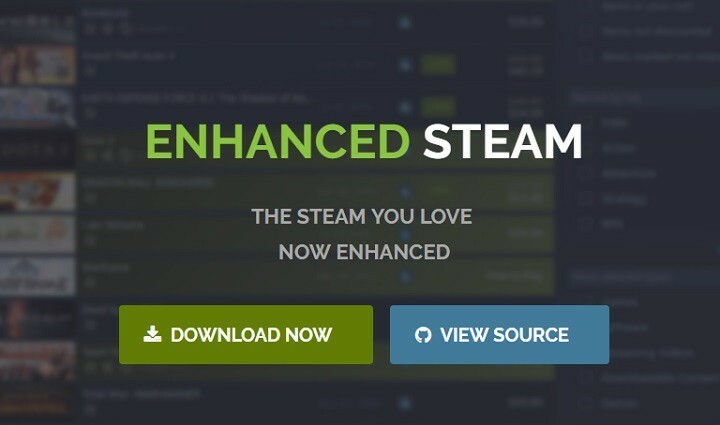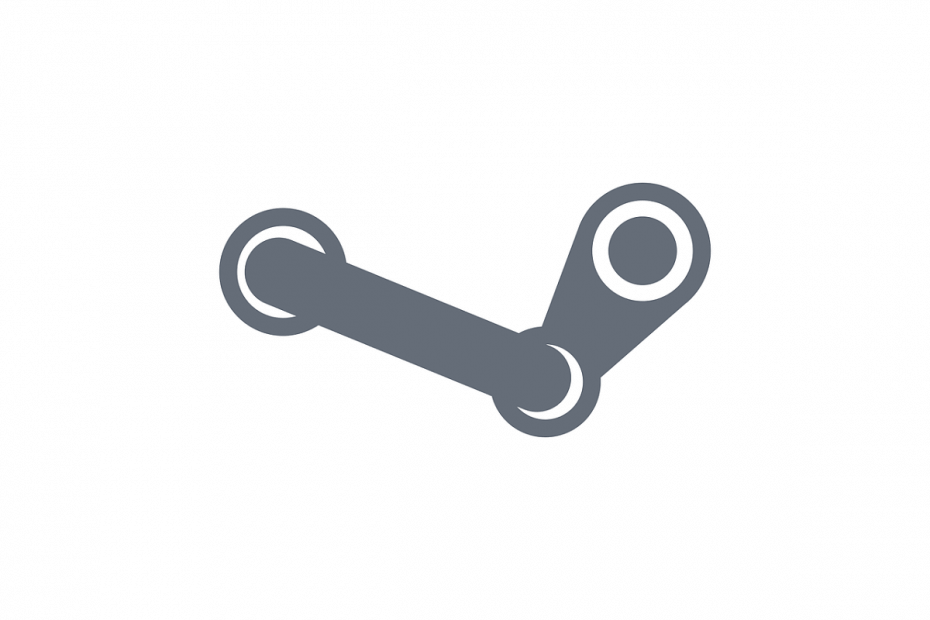
このソフトウェアは、ドライバーの稼働を維持するため、一般的なコンピューターエラーやハードウェア障害からユーザーを保護します。 3つの簡単なステップで今すぐすべてのドライバーをチェックしてください:
- DriverFixをダウンロード (検証済みのダウンロードファイル)。
- クリック スキャン開始 問題のあるすべてのドライバーを見つけます。
- クリック ドライバーの更新 新しいバージョンを入手し、システムの誤動作を回避します。
- DriverFixはによってダウンロードされました 0 今月の読者。
蒸気 最大のオンラインゲームプラットフォームの1つです。 何百万人ものゲーマーが、プラットフォームを介してゲームをダウンロードしてプレイしようとして、毎日Steamを使用しています。
お気に入りのゲームを購入するのに適切な時期を知ることは、ゲーマーにとって非常に重要です。 Steamは、夏と冬のセールを通じてシリアスゲームの割引を提供していますが、1日あたりの割引も少なくなっています。
Valveのゲームプラットフォームは、お気に入りのゲームに割引が提供されたときにユーザーに通知を受け取ることができるようにするためのオプションを考案しました。
Steamのウィッシュリストにゲームを追加する方法についてのクイックガイドを作成しました。 以下の手順を確認してください。
Steamでゲーム販売アラートを有効にする方法
Steamの販売がいつ行われるかを知るには、ウィッシュリストに掲載されているゲームに適用される割引について警告する通知を有効にする必要があります。
低スペックのラップトップでプレイするのに最適なゲームをお探しですか? これがあなたのラップトップが実行できる最良のオプションです。
次の手順に従って、ウィッシュリスト通知を有効にします。
- プロファイルオプションを展開するためにSteamクライアントの右上隅にあるSteam名をクリックしてから、 アカウント詳細。
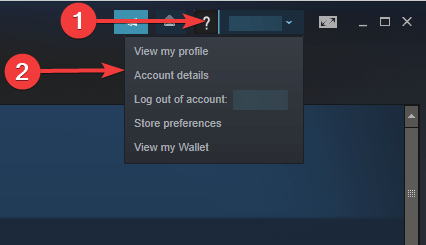
- 下 連絡先情報 セクション、選択 メール設定を管理します。
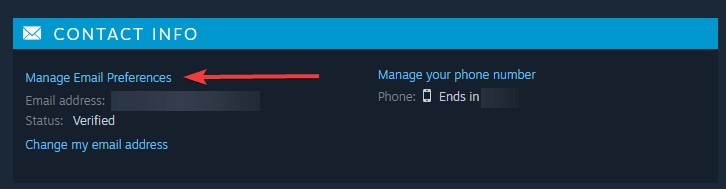
- 横にボックスがあることを確認してください ウィッシュリストのアイテムに割引が適用されます チェックマークを付けてから、をクリックします セーブ ボタン。
- このオプションを有効にした後、希望のゲームをウィッシュリストに追加してください。
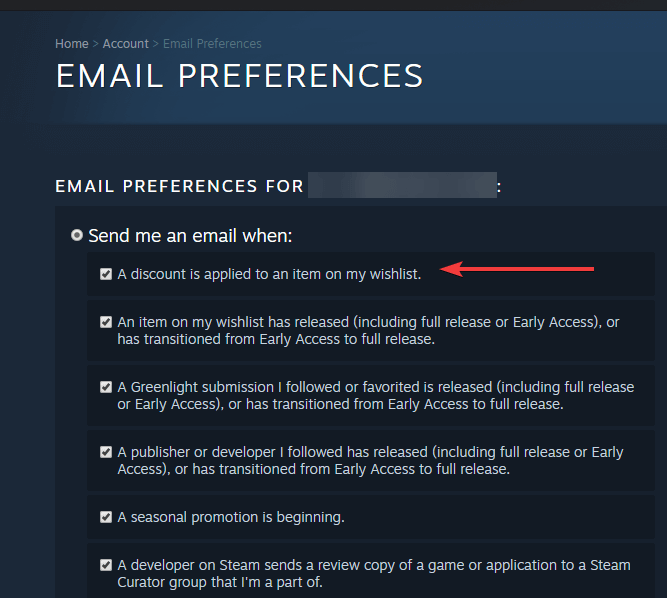
ゲームに割引が適用されると、Steamアカウントにリンクされたメールで通知が届きます。
結論として、Steamの冬と夏の売上だけでなく、週の半ば、週末、毎日の売上にも注意してください。 常に常に確認してください あなたのメールをチェック Steam通知用。
Steam通知を有効にする方法に関するクイックガイドが役に立った場合は、下のコメントセクションにコメントを残してください。
また読む:
- Steamゲームがライブラリに表示されない[FIX]
- SteamゲームをWindows10、8.1のスタート画面に固定するにはどうすればよいですか?
- 修正:Windows10でSteamゲームを実行できない
- すぐに閉じるSteamゲームを修正する方法